天正建筑2014怎么设计直线梯段,很多帅哥美女都不是很了解,下面iefans小编整理了天正建筑2014设计直线梯段步骤详解。希望能够解决各位用户的问题! 我们先打开天正建筑2014软件,并
天正建筑2014怎么设计直线梯段,很多帅哥美女都不是很了解,下面iefans小编整理了天正建筑2014设计直线梯段步骤详解。希望能够解决各位用户的问题!

我们先打开天正建筑2014软件,并绘制三段墙体,如下图所示
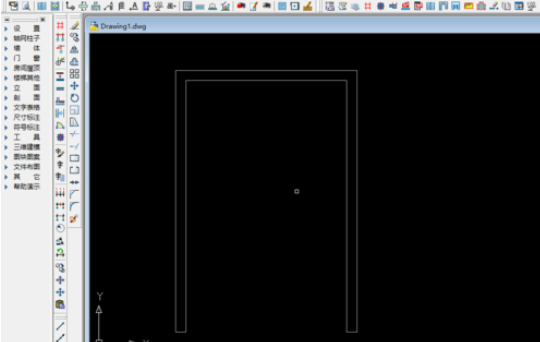
然后我们点击“楼梯其他”,然后点击“直线梯段”,如下图所示
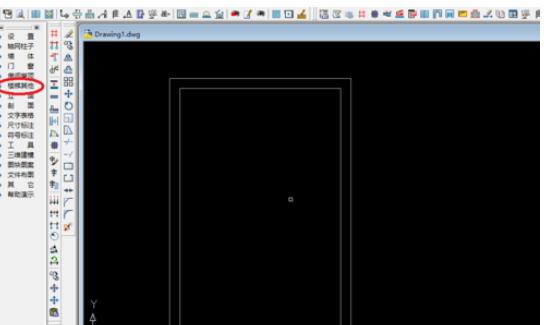
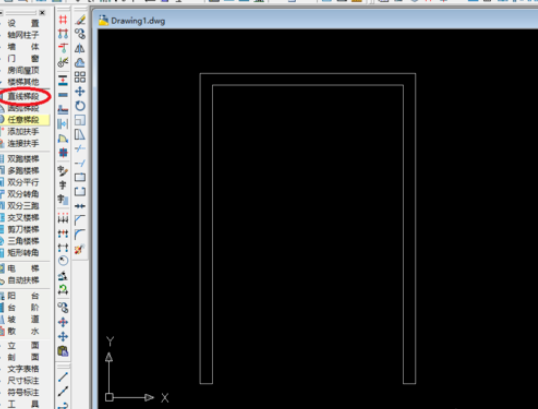
这时我们打开“直线梯段”编辑页面,依次选择自己需要的数据,如下图所示
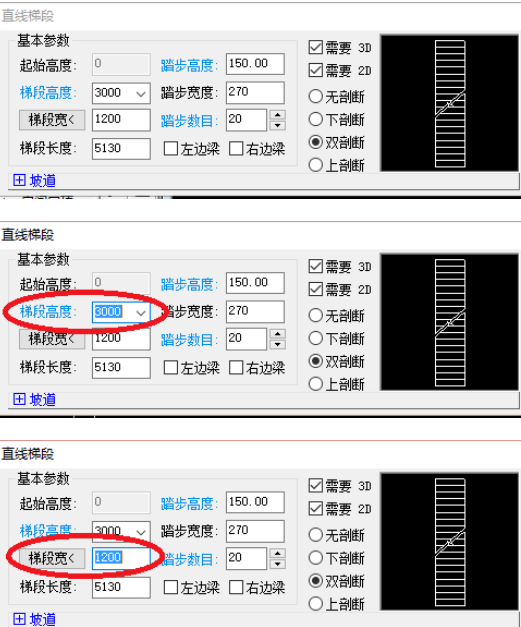
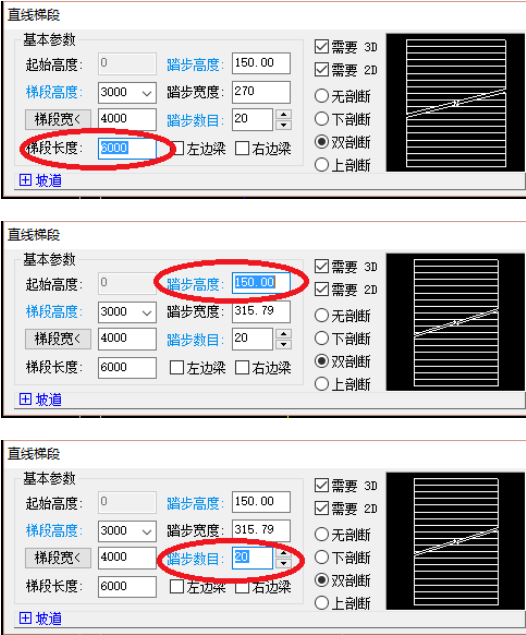
然后我们根据命令行提示,绘制直线梯段,绘制完成后,如下图所示
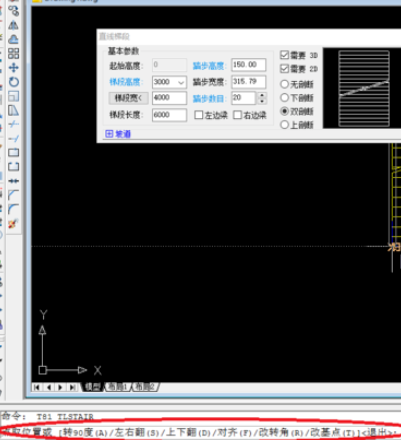
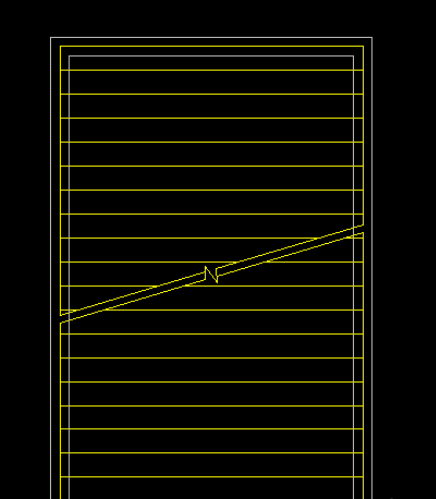
在命令行输入“3DO”,点击回车键,进入“受约束的动态观察模式”,然后就可以直观的看到自己绘制的直线梯段,如下图所示
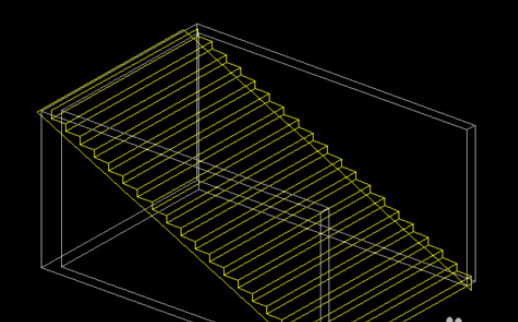
最后一步可以改变一下“视觉样式”,看一下自己绘制的直线梯段;在“受约束的动态观察”模式下点击鼠标右键,选择“视觉样式”,点击“真实”,如下图所示
天正建筑2014相关攻略推荐:
天正建筑2014怎么填充图案?填充图案方法介绍
天正建筑2014如何设计一面墙?设计一面墙步骤解析
天正建筑2014怎么设计阳台?设计阳台流程详解
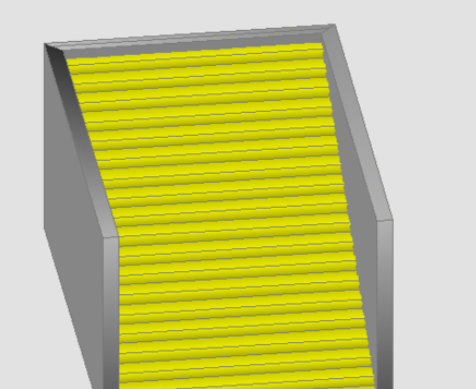
以上就是IEfans小编今日为大家带来的天正建筑2014设计直线梯段步骤详解,更多软件教程尽在自由互联!
